Ввод символов с помощью сенсорной панели
Если необходимо ввести символы во время настройки элемента, отображается следующий экран ввода.
Можно вводить буквы верхнего и нижнего регистра, числа и символы.
Сведения об экране ввода
Количество кнопок на экране ввода различается в зависимости от вида ввода.
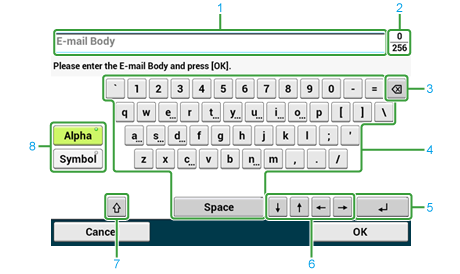
|
|
Элемент |
Описание |
|---|---|---|
|
1 |
Поле ввода текста |
Отображение введенных символов. |
|
2 |
Количество введенных символов/максимально допустимое количество символов для ввода |
Указывает максимально допустимое количество символов для ввода и количество введенных символов. |
|
3 |
Кнопка «Забой» |
Удаление символа, стоящего перед курсором. |
|
4 |
Панель символов |
Ввод символов. Тип символов переключается в зависимости от режима ввода. |
|
5 |
Кнопка возврата |
Ввод разрыва строки. Данная кнопка появляется при вводе текста сообщения электронной почты. |
|
6 |
Кнопка "Влево"/кнопка "Вправо"/кнопка "Вверх"/кнопка "Вниз" |
Перемещение курсора влево, вправо, вверх или вниз. |
|
7 |
Фиксация регистра прописных букв |
Переключение между символами верхнего и нижнего регистров. |
|
8 |
Кнопка режима ввода |
Переключение режима ввода текста (типы символов). |
Заметка
Стандартную клавиатуру, установленную по умолчанию, можно изменить на клавиатуру с европейским расположением клавиш. Для установки клавиатуры с европейским расположением клавиш выберите на сенсорной панели [Manage Unit (Управление)] > [Keyboard Layout (Раскладка клавиатуры)] > [AZERTY (Клавиатура с европейским расположением клавиш)].
Ввод символов
-
Нажмите сенсорную панель.
-
Когда ввод будет завершен, нажмите [ОК] или [Далее].
Заметка
Для ввода диакритического знака нажмите и удерживайте кнопку с отображающимся символом [...]. После появления диакритического знака нажмите нужный символ.
На показанном ниже экране изображение отображается при нажатии и удерживании кнопки "а".
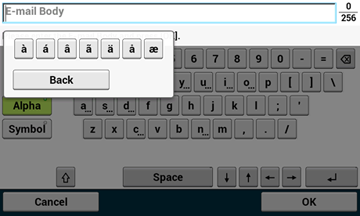
Переключение режима ввода (числа  буквенные символы)
буквенные символы)
-
Нажмите [Буква] или [Символ].
Заметка
При использовании русского языка отображается [RU], при использовании греческого языка отображается [EL]. При использовании других языков могут отображаться только параметры [Буква] и [Символы].
Переключение режима ввода (верхний регистр  нижний регистр)
нижний регистр)
-
Нажмите кнопку для переключения между символами верхнего и нижнего регистров.
Удаление введенного символа
-
Используйте кнопку
 (забой) на сенсорной панели или кнопку
(забой) на сенсорной панели или кнопку  (ОЧИСТИТЬ) на панели оператора.
(ОЧИСТИТЬ) на панели оператора.Символ перед курсором (
 ) будет удален.
) будет удален.Заметка
-
Чтобы удалить введенный символ, переместите курсор вправо от символа. Чтобы переместить курсор, нажмите [
 ], [
], [ ], [
], [ ] или [
] или [ ].
]. -
Чтобы удалить символы из строки, нажмите и удерживайте кнопку
 (забой) или
(забой) или  (ОЧИСТИТЬ).
(ОЧИСТИТЬ).
-
Ввод с помощью цифровой клавиатуры
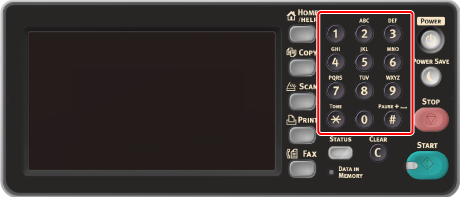
Можно вводить цифры, обозначенные на каждой кнопке.
Примечание
Не удалось ввести букву алфавита.
Введите букву алфавита с помощью сенсорной панели.

